文字編集
ビジュアルモードにすると文字の装飾ができます。ワードで文書をつくるように太字にしたり文字色を変更したり、文字にリンクを付けたりできます。
操作は直観的に出来るよう、ビジュアルモードのボタンの上にマウスのせるとボタンの説明が出ますので参考に入力をしてください。
段落・見出しについて
文字を大きくするとき、文章の内容に従って大きくするための意味を反映させます。
段落…新聞のように、説明文のグループを示します。本文の文章を作成する際、エンターキーで改行をさせると、1行隙間があき、そこが段落の終わる位置と認識されます。
段落を終わらせずに次の行頭に移動する場合は「シフトキー」を押したまま「エンターキー」を押してください。
見出し1~見出し6
本文中の見出しの指定に使用します。単純に見出しは大きさだけで選択せず、その文字の意味する上下関係を守った設定をオススメします。
津苑会サイトで設定されている見出しのデザインはこちらを参考にしてください。
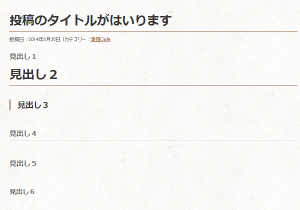
リンクの設置
リンクを付けたい文字を先に入力します。
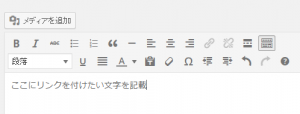
この投稿へのトラックバック
- トラックバック URL
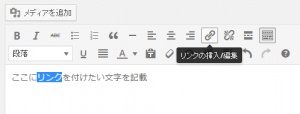
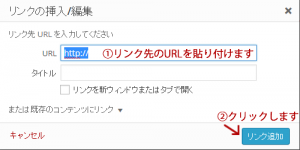
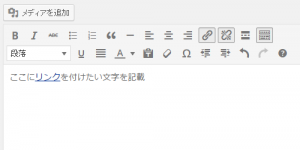
[…] 字に色を付けたり太字にしたりといったある程度の飾りをつけることが可能です。 文字の装飾につきましてはこちらを参考にしてください。 画像の挿入はこちらを参考にしてください。 […]